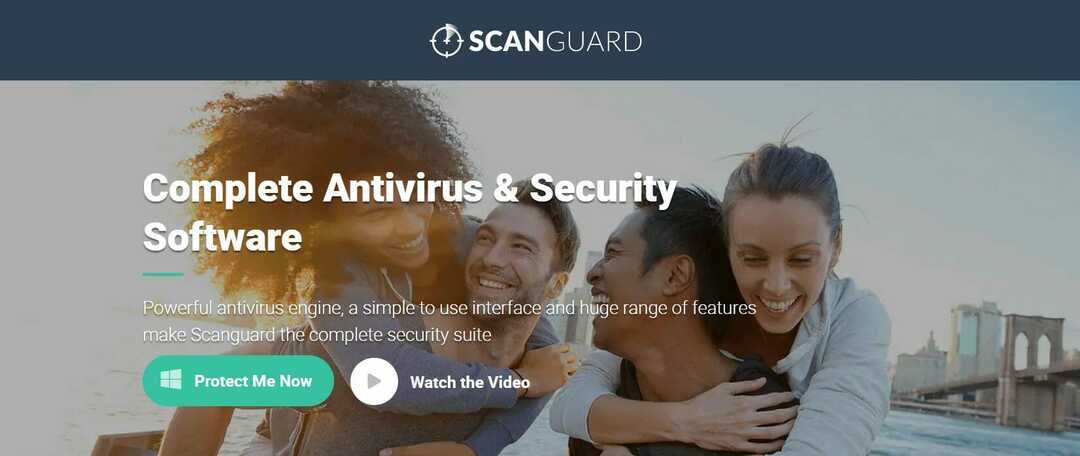- Om din Bitdefender eller annat antivirusprogram blockerar TeamViewer måste du lägga till appen i undantagstabellen.
- De flesta säkerhetsverktyg ger dig möjlighet att utesluta vissa program från sin skanningslista.
- Överväg att använda en annan säker och pålitlig fjärrskrivbordslösning om TeamViewer fortsätter att komma in i problem.
- Du kan lägga till andra appar från din dator i ditt antivirus uteslutningslista för att förhindra liknande fel.

- Kryptering på banknivå och total integritet
- Stöd för flera plattformar för alla större operativsystem
- Snabb och intuitiv filöverföring
- Låg bandbreddskonsumtion och snabb ping-respons
- Höga bildhastigheter för att underlätta felsökning
- Skaffa Anydesk
Det enklaste och snabbaste sättet att fjärrstyra en annan dator är att använda TeamViewer.
Programvaran är ganska praktisk för både personliga och affärsmässiga ändamål och kan hjälpa dig att hantera olika situationer på ett smart sätt utan att slösa bort din tid.
Men eftersom det upprättar fjärranslutning via Internet kan TeamViewer blockeras av vissa antivirus program.
I det avseendet kan säkerhetslösningarna se appen som en möjlig säkerhetsintrång så att den blockerar dess åtkomst och funktionalitet precis som en försiktighetsåtgärd.
Om det händer och om du inte kan använda TeamViewer på grund av ditt antivirusprogram, oroa dig inte; Du kan enkelt aktivera programmet igen genom att ställa in en undantagsregel inom Brandvägg.
Nedan ser vi hur man utför denna process för de mest populära antivirusprogrammen som för närvarande används på Windows 10 plattform.
Hur fixar jag det antivirusblockerande TeamViewer?
1. ESET blockerar TeamViewer
- Öppna ESET Smart Securityoch tryck sedan på F5 för att komma åt den avancerade inställningen.
- Välj Detektionsmotor, expandera sedan Undantag.
- Bredvid Uteslutningar av prestanda, Välj Redigera.

- På Väg välj Lägg till.
- Bläddra efter filsökvägen till den mapp du vill utesluta.
- Klicka på för att spara ändringarna Ok.
- Nu ska din TeamViewer fungera som avsett.
ESET är ett av de bästa antivirusprogrammen, en antimalwarelösning för både företag och privatpersoner. Om det blockerar ett program kan du lägga till det i undantagslistan.
Användare rapporterade att ESET ibland blockerar VPN-klienten. Om detta händer också för dig, tveka inte att kolla in vår dedikerad guide för att fixa VPN om det blockeras av ESET för att lösa detta problem.
2. Avast blockerar TeamViewer
- Öppna Avast och plocka sedan upp inställningar.
- Byta till Allmän från den vänstra panelen i huvudfönstret.
- Där kan du komma åt Exclusions-funktionen varifrån du kan Lägg till ett specifikt program och skapa en brandväggsregel.

- Använd filvägarna och lägg till väg till TeamViewer.
- Nu kommer programmet att uteslutas från framtida Avast-skanningsprocesser.
Avast är en utmärkt freeware säkerhetslösning som många användare litar på. Om du använder det här verktyget för att skydda din dator men också behöver TeamViewer, skapa en brandväggsregel.
För att utföra dessa åtgärder måste du öppna antivirusprogrammet. Avast öppnas dock inte om det finns kompatibilitetsproblem. För att åtgärda felet, använd vår omfattande guide för att fixa Avast om den inte öppnas.
3. Avira blockerar TeamViewer
- ÖppnaAvira på din dator.
- Gå till Meny och plocka sedan upp Konfiguration.
- Välj sedan Internetskydd funktion.
- Länken för applikationsregler ska visas i nästa fönster. få tillgång till den.
- Nu ska du kunna komma åt brandväggsinställningarna.

- Så för att lägga till TeamViewer i uteslutningslistan klick på Ändra parametrar.
- Inom tillåtna programlista du hittar TeamViewer-posten. Se till att du aktiverar åtkomst till detta program.
- Spara dina förändringar och njut.
- Nu borde Avira inte längre blockera TeamViewer.
Avira är ett annat fantastiskt freeware-antivirusprogram som du kan använda för att hålla din dator fri från onlinehot, skadlig kod och alla typer av virus.
4. Bitdefender blockerar TeamViewer
- Öppna Bitdefender på din dator.
- Byt till Fliken Skydd (klicka på sköldikonen).
- Klicka sedan på Visa moduler länk.
- I det övre högra hörnet av huvudfönstret klickar du på Inställningsikon.
- Byt nu till Fliken Undantag.

- Välj listan över filer och mappar som undantas från skanningsposten.
- Välj den Lägg till knapp.
- Bläddra och öppna mappen där TeamViewer finns - se till att du väljer både skanningsfunktioner på begäran och vid åtkomst.
- Klick Lägg till och spara dina ändringar.
- Välj sedan Lista över processer som är undantagna från skanning och plocka upp .exe TeamViewer körbar fil, och tillåt dess åtkomst.
- Spara dina ändringar och starta om din Windows 10.
Bitdefender är ett av de bästa säkerhetsalternativen som ger dig fullständigt skydd och är kompatibelt med Windows-, macOS-, Android- och iOS-enheter.
Den har en Undantag fliken för appar som felaktigt blockeras av den. Vi rekommenderar också att du uppdaterar din Bitdefender med de senaste tillgängliga versionerna. Du hittar detaljer i vår fin lista över de bästa Bitdefender-erbjudandena.
5. Kaspersky blockerar TeamViewer
- Lansera Kaspersky på din dator.
- Från huvudanvändargränssnittets åtkomst Allmänna Inställningar.
- Gå sedan och välj Ytterligare.
- Plocka upp Hot och undantag - detta fält ska placeras i den högra ramen i huvudfönstret.

- Klicka på Konfigurera länk till undantagsregler.
- Härifrån kan du välja vilken typ av fil du vill lägga till Lista över uteslutning av brandvägg.
- Så lägg till TeamViewer och spara dina ändringar.
- Starta om enheten när du är klar och testa sedan TeamViewer-funktionaliteten.
Kaspersky är ett annat fantastiskt antivirusprogram som används över hela världen. Men det kan ibland blockera applikationer på din dator. Om detta händer följer du stegen ovan för att utesluta dem.
6. AVG blockerar TeamViewer
- Lansera AVG och från huvudanvändargränssnittet klickar du på Brandvägg sektion (den sista från höger).

- Klicka på inställningar ikonen och plocka upp Avancerad inställningar från den undermeny som visas.
- De AVG Internet Security fönstret visas nu.
- Därifrån byt till Applikationer flik - det andra fältet i den vänstra panelen.
- Om TeamViewer inte finns med där, klicka på Lägg till-knapp.
- Bläddra och lägg till TeamViewer-sökvägen och välj den körbara filen för ditt program.
- När du är klar klickar du på Skapa.
- Stänga brandväggsinställningarna och kontrollera om TeamViewer kan användas nu.
AVG är ett bra gratis antivirus att använda, men ibland skapar det problem med andra PC-komponenter och programvara.
Förutom att blockera legitim programvara kan AVG också orsaka ljudfel. Om detta händer dig, använd vår detaljerad guide till Windows ljudproblem efter installation av AVG och fixa problemet med lätthet.
7. Norton blockerar TeamViewer
- Från Norton klicka på huvudfönstret Avancerad.

- De Brandvägg fältet ska placeras i den vänstra rutan - klicka på den.
- Klicka nu på inställningsikonen som motsvarar Applikationsblockering.
- Klicka på på Inställningar för programblockering Lägg till ansökan knapp.
- Om TeamViewer inte visas klickar du på Övrig och utöka din sökning.
- Plocka upp TeamViewer-appen från dialogrutan Välj applikation.
- Klick Välja när du är klar.
- I slutändan väljer du Gjort och starta om.
Norton är en pålitlig antiviruslösning som inkluderar brandvägg, säker VPN och skydd för alla datorer som spyware, ransomware och malware.
8. Windows Defender blockerar TeamViewer
- Öppna Windows Defender.
- Starta Sökfält (klicka på Cortana-ikonen) och ange Windows Defender.
- Klicka på i antivirusfönstrets huvudfönster Virus- och hotskydd.

- Navigera sedan mot Inställningar för skydd av virus och hot.

- Klicka på Lägg till eller ta bort undantag.
- Lägg till TeamViewer till undantagslistan så att programmet kan aktiveras igen.
- Spara dina ändringar och starta om.
Om du fortfarande har problem med att använda TeamViewer även efter att du har lagt till den i uteslutningslistan i ditt antivirusprogram kan du överväga att använda annan fjärrskrivbordsprogramvara.
Vi rekommenderar att du använder en säkrare lösning som IT-personal också litar på att ansluta till en annan dator, oavsett avstånd.

AnyDesk
Använd en av de bästa programvarorna för fjärrskrivbord som är perfekt kompatibla med ditt antivirusprogram.
Så så kan du lägga till en ny brandväggsregel för att återaktivera TeamViewer-åtkomst på ditt Windows 10-system.
Förhoppningsvis ska du nu kunna komma åt andra enheter via TeamViewer på distans medan du fortfarande använder dina favoritantiviruslösningar.
Tyvärr är TeamViewer-problem en vanlig sak, därför rekommenderar vi att du använder ett annat tillförlitligt verktyg. Kontrollera vår tillägnad guide om hur du åtgärdar TW-problem om du fortfarande vill lösa problemen.
Om du har frågor relaterade till handledningen som förklarades ovan, tveka inte och dela dina tankar med oss. Du kan göra det genom att fylla i kommentarformuläret nedan.
Vanliga frågor
Det kan blockeras av ditt antivirusprogram. Använd vår för att lösa problemet guide om hur man fixa antivirusblockerande TeamViewer.
Ja, båda datorerna måste ha programvaran installerad. Om appen inte ansluter kan du lösa detta genom att läsa vår guide avsedd för att fixa TeamViewer-anslutningsfelet.
Manuell radering av register är inte så bra, så överväg att använda någon av dessa bästa registerrensningsverktygen för Windows 10.